Adobe LightroomとPhotoshopは、画像編集ソフトウェアの業界標準ですが、町で唯一のゲームではありません。 ON1 Photo Rawのようなプログラムは、アドビ製品の標準に準拠しています。いくつかの点で、彼らはより確立されたプログラムを上回っています。
このON1PhotoRawレビューでは、AdobeLightroomおよびPhotoshopと比較します。さらに、画像編集および管理ツールについても説明します。私たちの主な質問:ON1 Photo Rawには、毎日の後処理プログラムとしてLightroomを置き換える力がありますか?
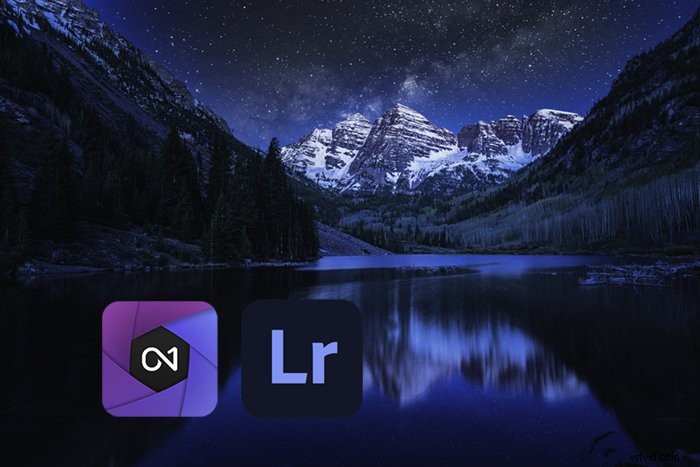
ON1PhotoRawの概要
ON1 Photo Rawは、デスクトップベースの写真編集プログラムです。プログラムのルーツは、プラグインとスタンドアロンプログラムにあります。初期のプラグインの多くは、アドビ製品用に作成されました。このレビューでは、ON1 PhotoRaw2021.5のIOSバージョンを使用しました。 Lightroom Classic(10.2)およびPhotoshop(22.3.1)の2021IOSバージョンと比較しました。
ON1 Photo Rawは、オールインワンのフォトエディタとして販売されています。このプログラムには、デジタル資産管理(DAM)システムと画像編集スイートが含まれています。 Lightroomには、スライドショーやブックの作成などの機能もあります。しかし、これらはほとんどの写真家によってめったに使用されません。同社はシンプルさを強調しています。サードパーティのプラグインが不要になり、写真家が使用する機能のみが含まれています。
ON1 Photo Rawは、LightroomClassicによく似ています。ただし、このプログラムは、Adobe PhotoshopとLightroomをブレンドしたもので、いくつかのPhotoshopElementsが組み込まれています。Lightroomは基本的な画像編集用です。 Photoshopは、ピクセル操作を必要とするより高度な写真編集用です。これには、空の置換または焦点合成が含まれます。 ON1はこれをすべて行います。
Adobe Photoshop Elementsは、エントリーレベルの写真家向けに設計されたスタンドアロンプログラムです。 ElementsとON1PhotoRawはどちらも、PhotoshopなどのレイヤーとLightroomなどのスライダーを使用します。しかし、ElementsはPhotoshopやLightroomほど洗練されていません。多くの点で、ON1PhotoRawはPhotoshopElementsのより洗練されたバージョンです。
2020年、ON1PhotoRawはクラウドストレージとアプリを追加しました。これは、Creative Cloudアプリ、Lightroom mobile、LightroomCCと競合します。
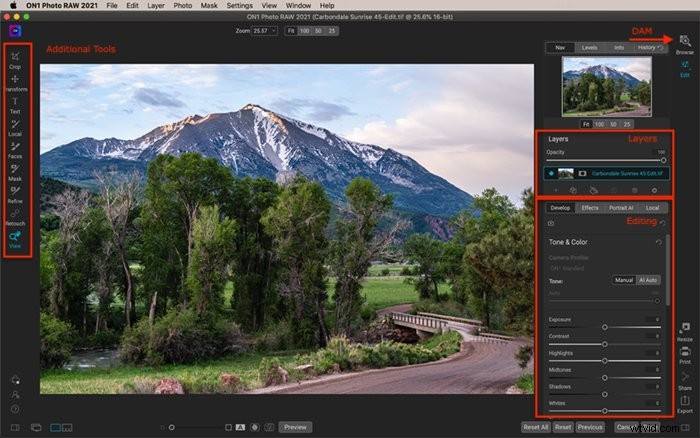
ON1 Photo Raw Audience
アマチュアとプロの写真家は、ON1PhotoRawとLightroomの両方が魅力的だと感じるでしょう。どちらにも写真管理と編集のコンポーネントが含まれています。
アドビは、写真家のために特別にLightroomを作成しました。 Adobe Lightroomユーザーは、PhotographyCreativeCloudプランを通じてPhotoshopにもアクセスできます。高度な編集が必要な写真家は、LightroomからPhotoshopに画像を送信できます。画像はLightroomの画像カタログに保存されます。しかし、Photoshopは幅広いクリエイティブセット向けに設計されました。一部の写真家は、Photoshopツールを見つけて使用するのが難しいと感じています。 PhotoshopはLightroomほど直感的ではありません。
ON1 Photo Rawは、この2つのプログラムの分割を回避しました。このプログラムには、PhotoshopおよびPhotoshopElementsにあるツールが含まれています。写真家に役立つツールであれば、ON1に含まれています。
ON1PhotoRawの主な機能
ON1 Photo Rawの主な機能と、LightroomやPhotoshopとの違いを見てみましょう。
カリングと画像の整理
私たちはしばしば、編集を後処理プログラムの主な目的と考えています。しかし、毎日の後処理プログラムとして魅力的であるためには、ソフトウェアはあなたがあなたの画像を追跡するのを助ける必要もあります。画像の整理は不可欠です。カタログに何千もの画像がある写真家の場合は、必要なときに画像を見つけられるようにする必要があります。
DAMはLightroomが輝くところです。長い間、Lightroomは、画像の編集と整理の両方を行う能力において単独でした。一部の後処理プログラムは、写真の編集においてLightroomと同じくらい優れています。しかし、多くの場合、写真の大規模なコレクションを管理する方法が含まれていません。 ON1 Photo Rawにはこの機能があり、Lightroomと同等の機能を簡単に備えています。
カリングとインポート
後処理の最初のステップは、カメラからコンピューターに画像ファイルを取得することです。 Lightroomを使用すると、写真をカタログにインポートできます。そこから、画像をカリングします。カリングとは、不要な画像を削除し、将来の編集のために他の画像にフラグを立てることを意味します。
ON1 Photo Rawの機能は、Lightroomとは異なります。画像をインポートする必要はありません。プログラムは、選択した任意のフォルダ内の画像を検出します。 RAWファイルを含むほとんどの画像ファイルを認識します。多くのRAWファイルを含むフォルダまたはディスクをロードするのに時間がかかる場合があるため、このインスタントアクセスは多少損なわれます。特定のフォルダからカタログを作成できます。これにより、より高度な並べ替えとより高速なプレビューが可能になります。
ただし、写真を保持しているドライブがコンピューターから取り外されている場合、ファイルはON1PhotoRawでは使用できません。 Lightroomを使用すると、ファイルがコンピューター上にない場合でも、カタログ内の画像のメタデータを表示および変更できます。スマートプレビュー付きの写真はオフラインで編集することもできます。
Lightroomのカタログには、何千もの画像が含まれていると、非常に大きくなる可能性があります。ただし、緊急時にカタログファイルを簡単にバックアップして再インストールできます。 ON1はサイドカーファイルに情報を保存します。情報は一箇所に保存されていないため、簡単にバックアップすることはできません。

画像の最初の並べ替えでは、LightroomとON1PhotoRawは類似しています。どちらにも、最高の写真を特定するのに役立つ評価、フラグ付け、色分けのシステムがあります。 Lightroomでカリングを高速化するホットキーの多くは、ON1でも機能します。後で、フラグ、評価、または色で検索して、最高の画像を見つけることができます。どのシステムを使用しても、両方のプログラムで正常に機能します。
Lightroomは、カリングに関してはスピードデーモンではありませんが、ON1PhotoRawは低速です。これは、各写真のレンダリングに時間がかかるためです。ただし、rawプレビューモードをAccurateからFastに変更すると、処理が高速化されます。プラス面として、カリングする前に画像をインポートする必要はありません。これにより、すぐに削除するだけの画像をインポートする時間を節約できます。
メタデータの追加と検索
メタデータはカメラ設定で構成され、写真の内容を説明します。また、著作権や連絡先情報など、あなたに関する情報でもあります。
写真をテキストで説明することは、画像を検索するための鍵です。メタデータを使用すると、他の人があなたの画像をオンラインで見つけることもできます。 LightroomとON1PhotoRawの両方で、キーワードや画像の説明などのメタデータを追加できます。どちらのプログラムでも、テキストまたはカメラの設定を検索できます。
ON1写真管理ワークスペースは使いやすいようにレイアウトされています。画像の位置と検索機能は左側の列にあります。メタデータは右側の列にあります。情報の多くは編集可能です。ボックスをクリックして入力を開始するだけです。変更は、選択したすべての写真に適用されます。
ON1で高度な検索を使用するには、画像をカタログに入れます。これは予想以上の時間であり、一度開始するとプロセスを停止する方法はありませんでした。ただし、ファイルがカタログに追加されると、並べ替えと検索のオプションが表示されます。
また、ON1 Photo RawとLightroomの両方で、画像をコレクションやアルバムに整理できます。
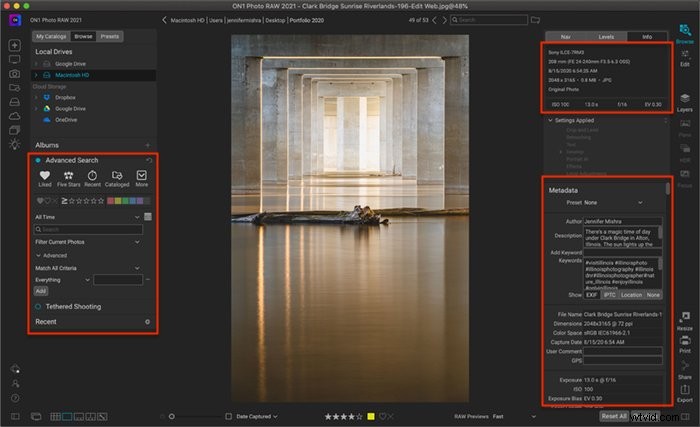
評決の淘汰と画像の整理:ネクタイ
LightroomとON1PhotoRawの構造は少し異なります。ただし、ほとんどの写真家は、どちらのシステムでも画像ファイルを整理できます。 1つのシステムと切り替えに慣れている場合、学習曲線はありますが、主要な曲線はありません。 ON1は、画像のカリングと検索に関してはスピードデーモンではないかもしれませんが、Lightroomでもありません。
写真編集ソフトウェア
画像ファイルをダブルクリックするか、右側の列で[編集]を選択して、写真編集ワークスペースを開きます。 Lightroomと同様に、ON1PhotoRawは非破壊的な編集ツールです。 [履歴]タブにはすべての変更が一覧表示され、編集の任意の時点に戻ることができます。変更をオフに切り替えることもできます。これは、Photoshopでレイヤーのオンとオフを切り替えるように機能します。
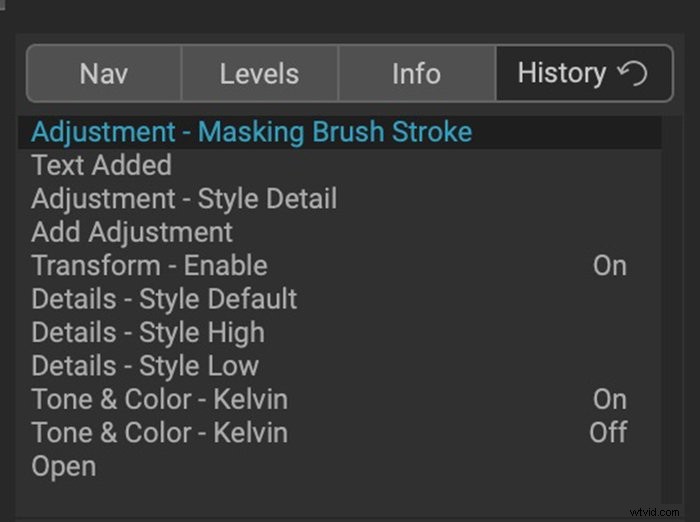
プリセット
ON1 Photo Rawには、たくさんのプリセットが搭載されています。 ON1では、プリセットは左側の列の1つにサムネイルで表示されます。これにより、プリセットがどのように表示されるかがわかります。 Lightroomにはいくつかのプリセットも付属しています。 ON1では、最初はより多くのプリセットオプションがあります。しかし、多くの写真家はLightroomのプリセットを作成しています。
ON1プリセットは、設定の変更を超えています。また、フレーム、テクスチャ、フィルムシミュレーション、光漏れも含まれます。ただし、ON1はプレビューのレンダリングが少し遅くなります。
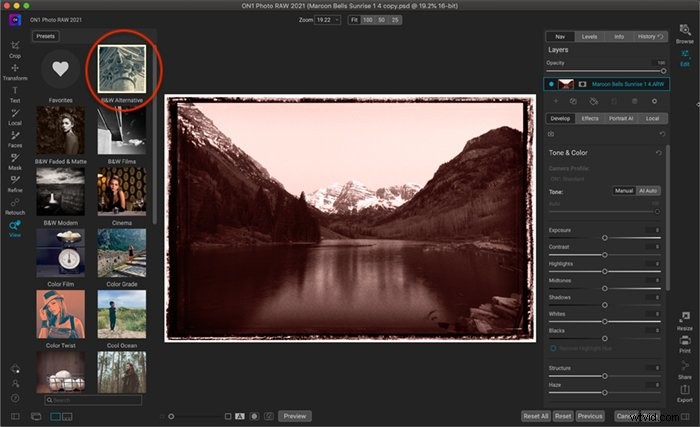
編集ツール
写真編集ツールを表示するには、[現像]タブをクリックします。一般的な写真の編集は右側の列にあります。スライダーを使用して変更を制御します。 Lightroomを使用している場合は、ON1PhotoRawへの移行は簡単です。
写真の編集は、色調と色、詳細、レンズ補正、変換のパネルに分かれています。ハイライトとシャドウだけでなく、ミッドトーンも調整できます。また、ケルビンで温度を表示するオプションがあります。肌の色調の鮮やかさを減らすこともできます。
スライダーはおなじみですが、機能の仕方はLightroomとは異なります。 ON1PhotoRawとLightroomの両方の画像に同じ設定を適用しました。スライダーを同じ値に設定すると、異なる結果が得られました。全体として、ON1スライダーはLightroomよりも少し微妙ではありません。
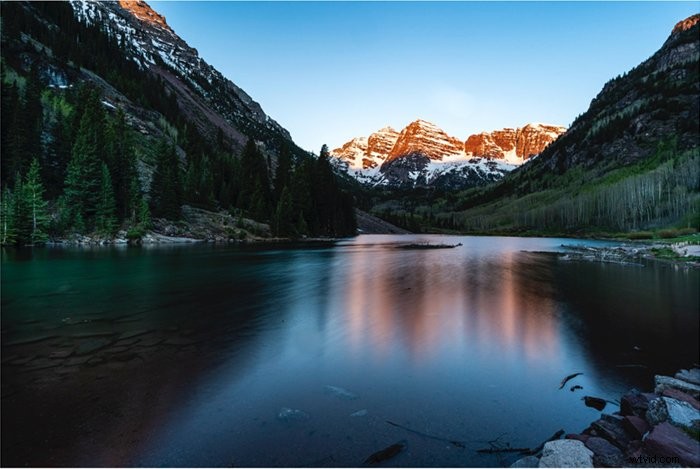

エフェクトフィルター
[効果]タブで、画像にフィルターを追加できます。グローやブラー、テクスチャ、霧や雪などの天気効果を追加できます。フォーカスの固定やノイズの低減など、画像をシャープにすることができます。境界線を作成したり、太陽フレアを追加したり、肌の色を滑らかにしたりすることもできます。
一部のエフェクトは、Lightroomの開発モジュールの一部です。 Vignette、Curves、Split Toneなどのフィルターは、Lightroomの標準的な写真編集オプションです。ただし、ON1PhotoRawに固有のものもあります。
Photoshop Effectsには、ON1にあるようなフィルターが含まれています。ただし、AdobeはこれらのフィルターをLightroomに含めないことを選択しました。いくつかのフィルターはPhotoshopで利用できます。ただし、エフェクトの多くは、Photoshopで作成するためのより多くのノウハウが必要になります。 ON1では、これらの効果はボタンをクリックするだけで適用されます。 [効果]タブだけでも、LightroomまたはPhotoshopでできることを超えています。
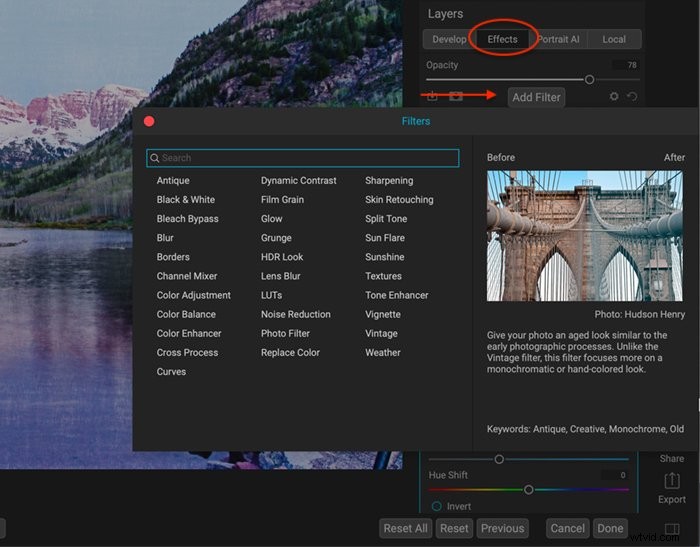
ポートレートAI
Portrait AIは、PhotoshopLiquifyフィルターのようなものです。このツールを使用すると、目、顔、口の調整だけでなく、肌のレタッチも行うことができます。このツールは、Photoshopにあるツールほど堅牢ではありませんが、おそらくほとんどの写真家が必要とする以上のものです。
ON1には、他にも肌のレタッチやポートレート編集ツールがあります。 [効果]タブの下にスキンレタッチフィルターがあり、左側の列に顔を見つけるマスキングオプションがあります。
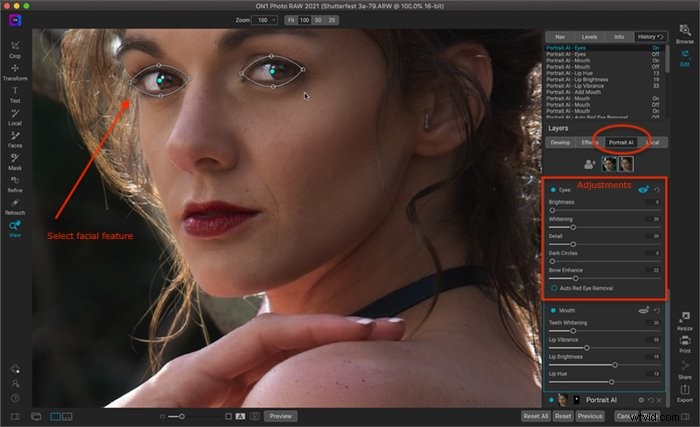
ローカル調整ツール
ローカル調整ツールは、Lightroomの調整ブラシに似ています。画像のターゲット領域に編集をペイントできます。ツールはLightroomに非常によく似ていますが、歯車のアイコンの下に驚きが隠されています。ここでは、Photoshopで使用できるのと同じブレンドモードを見つけることができます。 ON1に特定の色やトーンに変更を適用するように指示することもできます。 1つの選択肢は、編集内容を肌の色にのみ適用することです。
ローカルツールは非常に強力ですが、調整の適用に顕著な遅延があります。また、あなたは絵筆しか持っていません。ラジアルフィルターやグラデーションフィルターはありません。
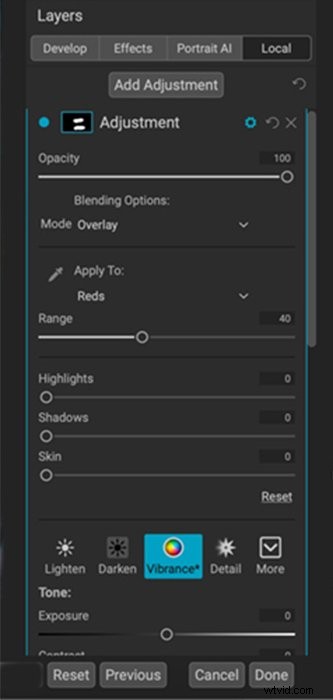
レイヤーとマスク
ON1 Photo RawがPhotoshopのように見え始めるのは、レイヤーとマスクを使用できる点です。 AIクイックマスクツールは素晴らしい発見です。数回クリックするだけで、何を保持し、何をマスクするかがプログラムに指示されます。
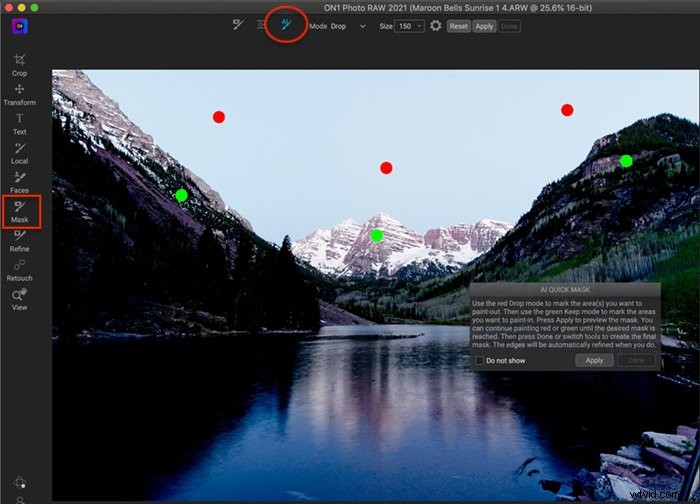
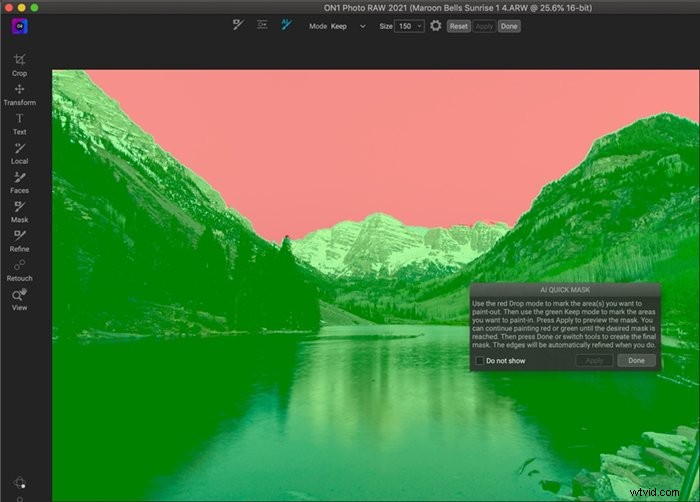
空をマスクした後、新しい空のレイヤーをドロップして、空をすばやく交換します。このプロセスは、Photoshop 2021のSkyReplacementツールほど明白ではありませんが、一度理解すれば難しくはありません。 ON1は、空の置換のレンダリングにおいてPhotoshopよりも少し遅いです。 ON1で照明を調整できますが、PhotoshopのSky置換ワークスペースには色と照明のバランスツールが含まれています。
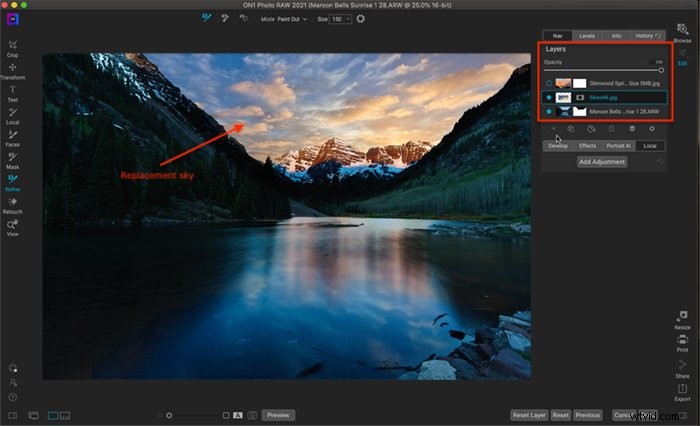
その他のON1PhotoRawツール
ON1PhotoRawのその他のツールは注目に値します。左の列のテキストツールを使用すると、画像に入力できます。これは、Photoshopのテキストツールに似ています。テキスト設定は基本的ですが使用可能です。
レタッチは、Photoshopのスポットおよびオブジェクト除去ツールのようなものです。これらのツールはON1の基本ですが、Lightroomのツールと同等です。
ON1では、写真をマージすることもできます。 LightroomとON1はどちらも、HDRブラケットとパノラマをマージできます。ただし、ON1では焦点合成も可能です。これは、Photoshopでのみ使用できる機能です。
評決写真編集:混合
ON1PhotoRawとLightroomを直接比較することは困難です。プログラムは、LightroomとPhotoshopを組み合わせたものです。 ON1は、Lightroomよりも多くの機能を備えているため、優れています。別のプログラムに移動することなく、基本的な編集を行ったり、画像のピクセルを変更したりできます。
Lightroomのみを使用する場合は、ON1でレイヤーとマスキングを理解するときに学習曲線があります。しかし、これはPhotoshopの場合と同じ学習曲線です。したがって、ON1は、平均的な写真家にとって、おそらくPhotoshopよりも直感的です。
Lightroomの基本的な調整は、ON1よりも制御されて微妙です。スライダーは似ていますが、結果は2つのプログラム間でかなり異なる可能性があります。
最後に、ON1 Photo Rawは、レンダリングの変更が全体的に少し遅くなります。
画像のエクスポートと印刷
ON1 Photo Rawには、多くのエクスポートおよび印刷オプションが含まれています。 1つはサイズ変更です。これは、アドビ製品に登場したばかりのアップサンプリングツールです。サイズを変更すると、画質を損なうことなく大きく印刷できます。
ファイルをJPEG、TIFF、PNGとして保存できます。ただし、PhotoshopのPSDまたはPSBファイルとして保存することもできます。
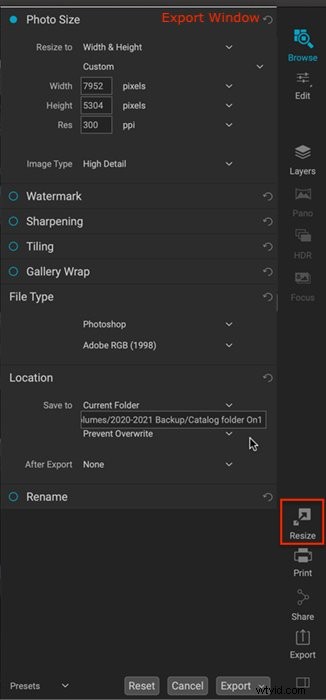
ON1PhotoRawとLightroomの価格
当初、ON1 Photo Rawの価格は、AdobeのCreativeCloud写真プランと競争力があります。このプランには、LightroomとPhotoshopの両方が含まれています。主な違いは、Adobeのプランは年間サブスクリプションであるということです。 ON1を使用すると、プログラムを完全に購入できます。したがって、長期的には、ON1の方が安価なオプションです。
ただし、Adobeサブスクリプションを使用すると、リリース時に更新されたバージョンを入手できます。 ON1では、新しいバージョンを購入します。継続的なお客様の場合はコストが削減されますが、最新のアップグレードを入手するには料金がかかります。購入可能なアプリ内アップグレードも多数あります。 ON1ストアから最大1TBのクラウドストレージとエフェクトとプリセットの新しいバンドルを購入できます。 ON1 Plusは、学習とコミュニティに焦点を当てた有料のメンバーシップエリアです。
どちらのプログラムにも無料トライアルがあるので、決める前にそれらを探索することができます。
全体的な評決
LightroomとON1PhotoRawの両方で、写真を整理および編集できます。デザインと初期費用は似ています。
ON1PhotoRawを使用して自分自身を簡単に見ることができました。ユーザーインターフェイスはなじみがあり、より高度な編集のために画像をPhotoshopにラウンドトリップする必要がないのが好きでした。エフェクトパネルだけでも、私の決断はほぼ揺らいでいました。
2つの問題により、メインのフォトエディタとしてON1に切り替えることができません。全体として、ON1はLightroomよりも遅く、過度ではありませんが、顕著でした。私がそのペースを試してみると、プログラムも繰り返しクラッシュしました。これは主に、大きなファイルを操作しているときに発生しました。 LightroomとPhotoshopはクラッシュする可能性がありますが、それほど頻繁ではありません。
ON1 Photo Rawは、過去数年間で大幅に改善されました。プログラムが進化し続けるにつれて、それらはお互いをより良くするようにプッシュします。少しの競争は写真家にとって常に良いことです!
Lightroomでのプロの編集の秘訣をすべてマスターするには、EffortlessEditingコースをお試しください
